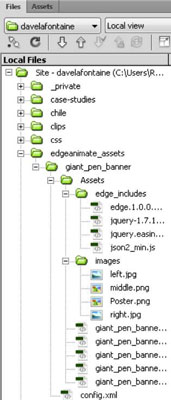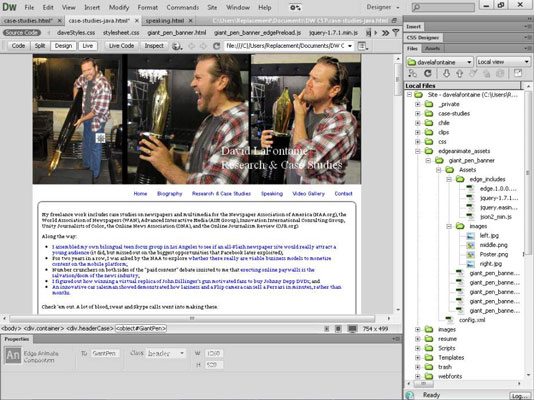Adobe Edge Animate ir programmatūras programma, ko varat izmantot kopā ar jaunajām Dreamweaver CC funkcijām, kas ļauj dizaineriem, kuri pārzina Flash saskarni, izveidot animācijas un pēc tam eksportēt tās kā komplektētus .oam failus, kurus ir viegli ievietot savās tīmekļa lapās. Kopš Apple ļoti populārā iPhone un iPad atteicās atbalstīt Flash, Adobe ir strādājusi pie alternatīvu nodrošināšanas tīmekļa dizaineriem.
.oam faili satur attēlus un JavaScript, HTML5 un CSS kodu, ko Dreamweaver izmanto, lai parādītu animāciju jūsu tīmekļa lapā. Lai .oam failus pievienotu lapai pakalpojumā Dreamweaver, veiciet tālāk norādītās darbības.
Noklikšķiniet uz vietas, kur vēlaties, lai jūsu tīmekļa lapā tiktu parādīts Edge Animate fails.
Ja ievietošanas panelis vēl nav atvērts, izvēlieties Logs → Ievietot. Pēc tam izmantojiet nolaižamo sarakstu, lai atlasītu paneli Multivide.
Nolaižamajā sarakstā Multivide izvēlieties opciju Edge Animate Composition.
Varat arī izvēlēties Ievietot → Multivide → Malas animācijas kompozīcija vai nospiest Ctrl+Alt+Shift+E. Tiek parādīts dialoglodziņš Select Edge Animate Package.
Pārlūkojiet, lai atrastu Edge Animate pakotnes failu, kuru vēlaties ievietot savā lapā, atlasiet failu un noklikšķiniet uz Labi.
Ja ir ieslēgtas pieejamības opcijas, jums tiek piedāvāts pievienot alternatīvu tekstu, lai aprakstītu Edge Animate failu. Ievadiet faila aprakstu un noklikšķiniet uz Labi.
Dialoglodziņš tiek aizvērts, un Edge Animate fails tiek ievietots jūsu dokumentā. Dreamweaver arī kopē nepieciešamos jQuery, CSS, HTML un attēlu failus jūsu vietnes saknes mapē.
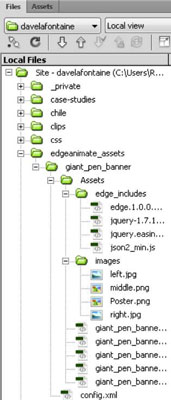
Lai skatītu ievietoto animāciju, darbvietas augšdaļā noklikšķiniet uz pogas Tiešais skats.
(Atšķirībā no Flash, animācijas atskaņošanai nav pogas, lai redzētu, vai tā darbojas.) Ņemiet vērā plašo failu sarakstu, kas norādīts blakus pogai Avota kods virs lapas dizaina.
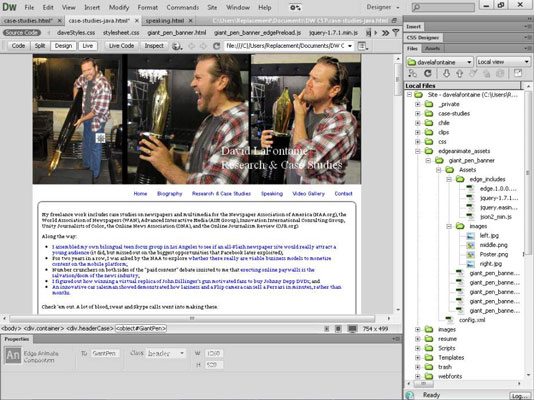
Dreamweaver Īpašuma inspektorā ir iekļautas tikai dažas iespējas, lai jūsu tīmekļa lapās modificētu Edge animācijas. Edge Animate failam varat piešķirt klases stilu, taču nevajadzētu pielāgot animācijas augstumu vai platumu, izmantojot dialoglodziņus Rekvizītu inspektorā, ja vien neesat lietpratējs CSS, jQuery un HTML failu manuālā rediģēšanā.